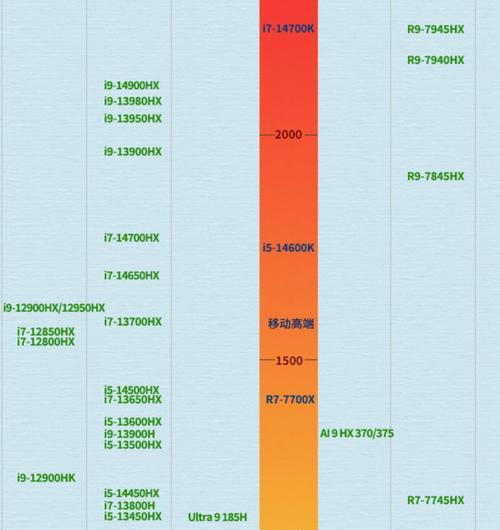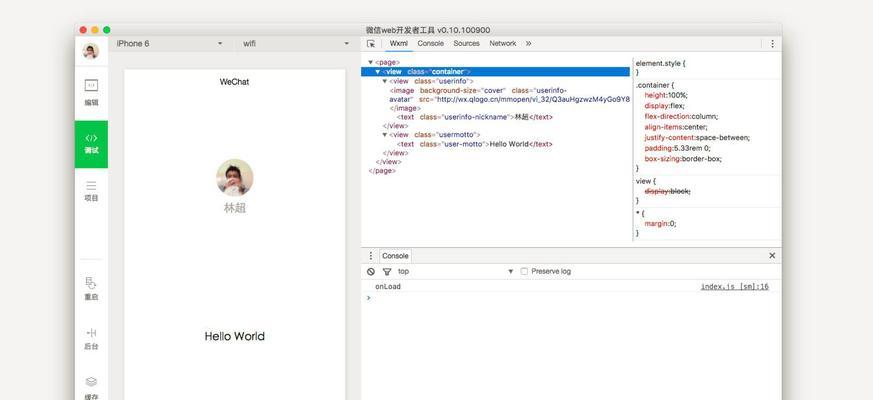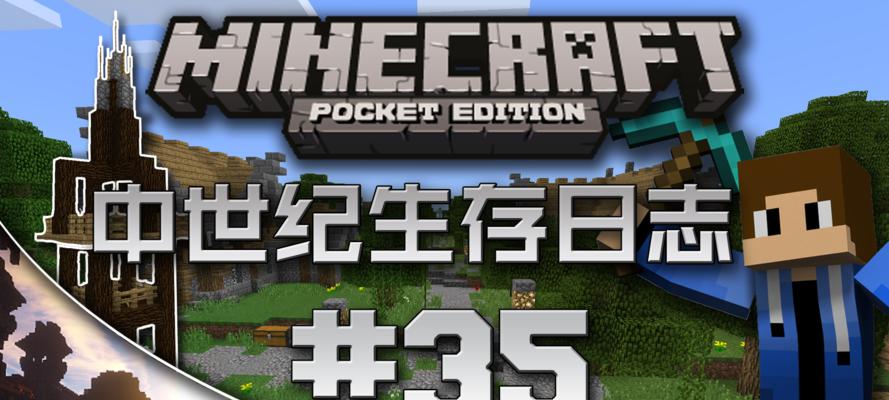在购买电脑或者进行维护升级时,了解电脑的配置信息是非常重要的。通过查看电脑的配置,我们可以了解到电脑的处理器、内存、硬盘等硬件参数,以及操作系统和软件版本等信息。本文将介绍如何通过电脑来查看配置信息,帮助读者更好地了解自己的电脑。

1.查看操作系统版本:打开“开始菜单”,点击“设置”,选择“系统”,在打开的窗口中可以看到“关于”选项,点击即可查看到操作系统的版本号和其他相关信息。
2.查看处理器信息:在“开始菜单”中搜索“设备管理器”,打开后展开“处理器”选项,可以看到当前电脑所安装的处理器型号、核心数、主频等信息。
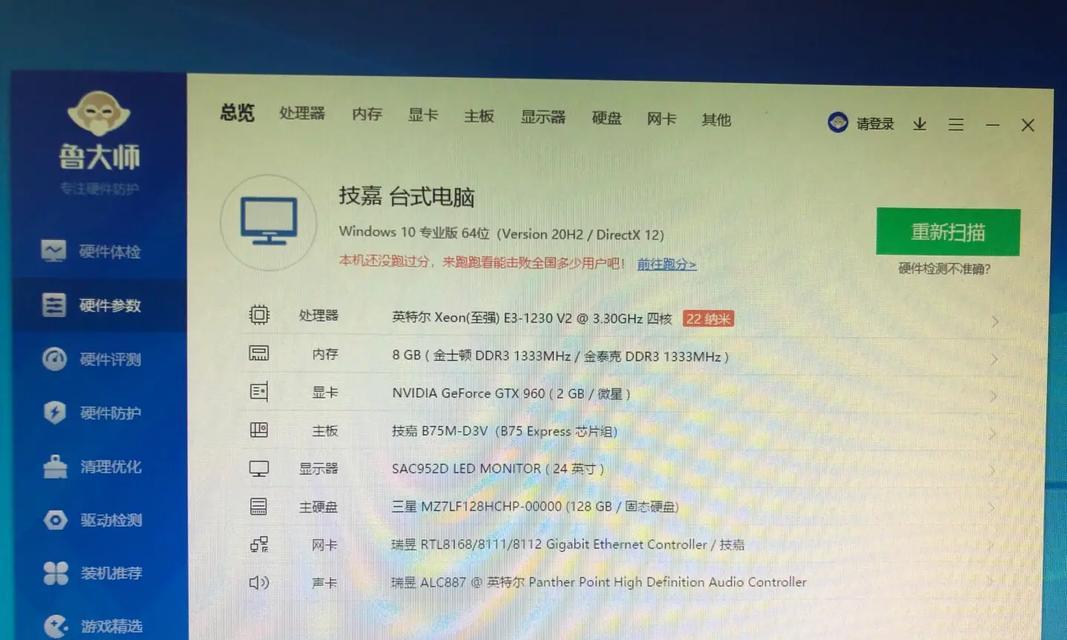
3.查看内存容量:同样在“设备管理器”中,展开“内存控制器”选项,可以查看到安装的内存条容量及型号。
4.查看硬盘信息:打开“此电脑”或者“资源管理器”,右击选择“属性”,在弹出的窗口中可以查看到硬盘的型号、容量、已使用和可用空间等信息。
5.查看显卡信息:打开“设备管理器”,展开“显示适配器”选项,可以看到当前电脑所安装的显卡型号和驱动程序版本等信息。

6.查看声卡信息:同样在“设备管理器”中,展开“音频输入和输出”选项,可以查看到当前电脑所安装的声卡型号和驱动程序信息。
7.查看网卡信息:打开“设备管理器”,展开“网络适配器”选项,可以看到当前电脑所安装的网卡型号和驱动程序版本等信息。
8.查看显示器信息:右击桌面空白处,选择“显示设置”,在打开的窗口中点击“高级显示设置”,可以查看到当前显示器的分辨率、刷新率等参数。
9.查看电池信息(适用于笔记本电脑):右击电池图标,选择“电源选项”,在打开的窗口中可以查看到当前电池的健康状态、容量等信息。
10.查看主板信息:通过第三方软件(如CPU-Z)可以查看到主板的型号、芯片组等详细信息。
11.查看BIOS版本:在开机时按下特定的按键(通常是Delete或F2),进入BIOS设置界面,在界面中可以看到BIOS的版本号和其他相关信息。
12.查看驱动程序信息:打开“设备管理器”,展开任意硬件选项,右击选择“属性”,切换到“驱动程序”选项卡,可以查看到当前硬件的驱动程序版本。
13.查看系统信息:打开“运行”(Win+R),输入“msinfo32”,在打开的窗口中可以查看到当前电脑的系统信息,包括操作系统、处理器、内存、BIOS版本等。
14.查看软件版本:在“控制面板”中选择“程序”,点击“卸载程序”,可以看到已安装软件的列表和版本号。
15.查看硬件监测软件:通过下载安装硬件监测软件(如HWMonitor)可以实时监测电脑的温度、风扇转速等硬件参数。
通过以上方法,我们可以轻松地通过电脑查看到各个方面的配置信息。了解电脑的配置有助于我们选择合适的软件和升级硬件,提升电脑的性能和稳定性。同时,这也是解决电脑故障和问题时必备的技能之一。